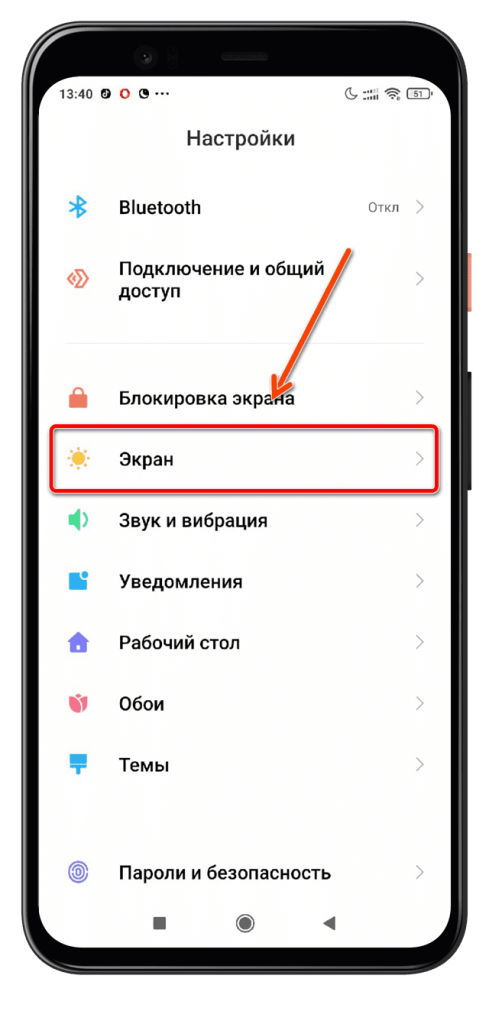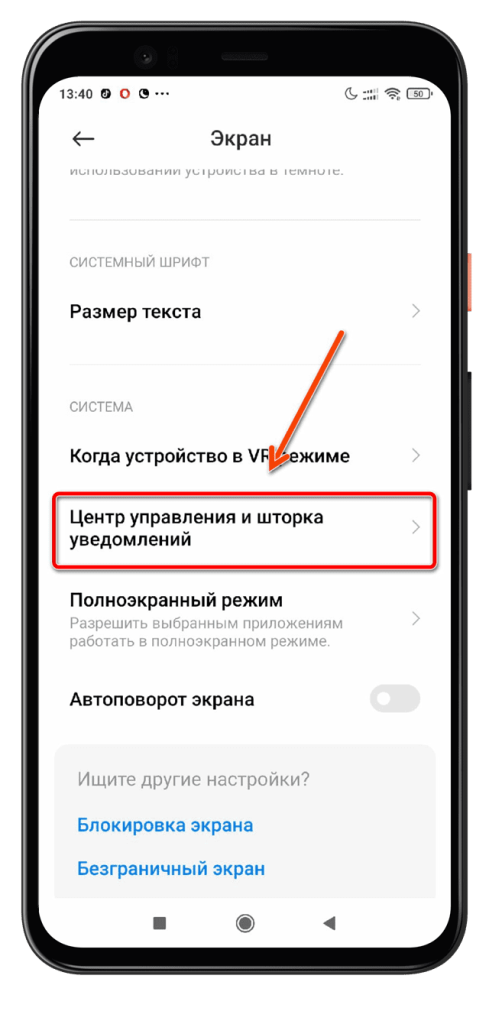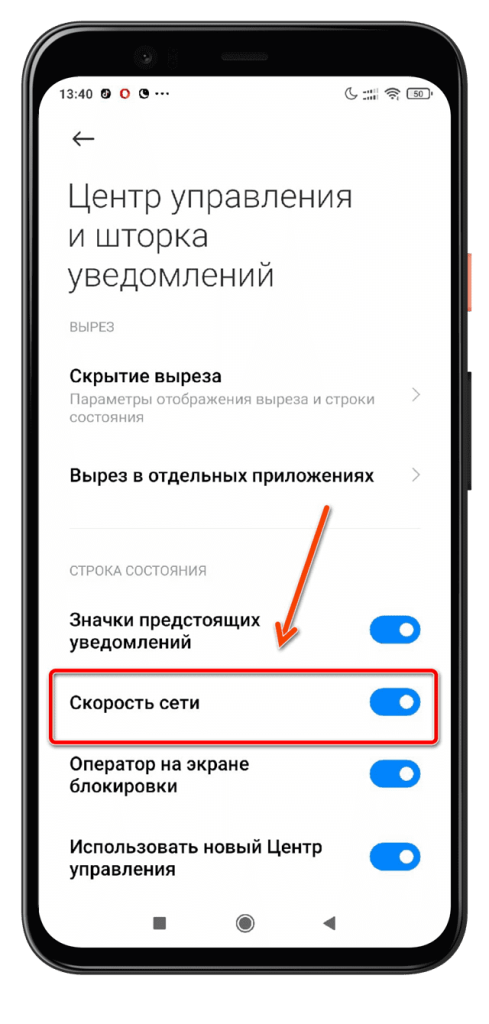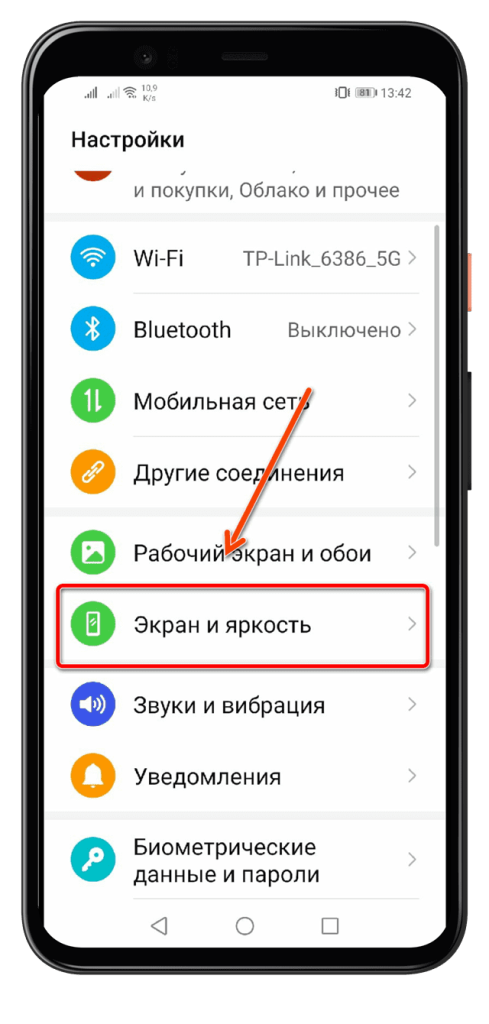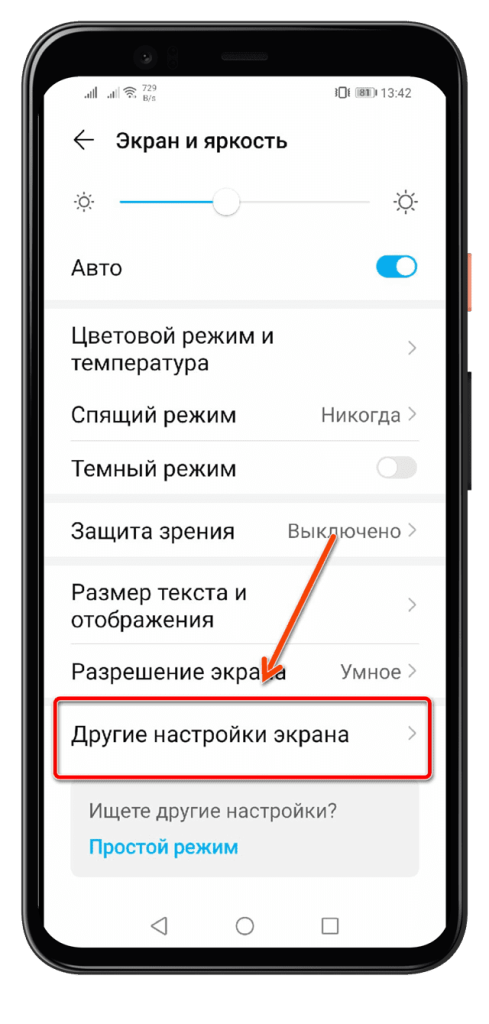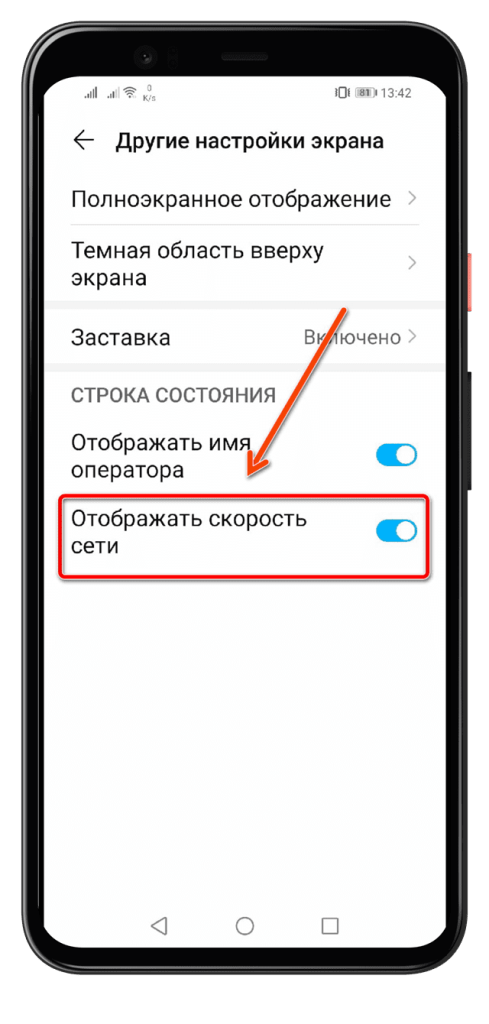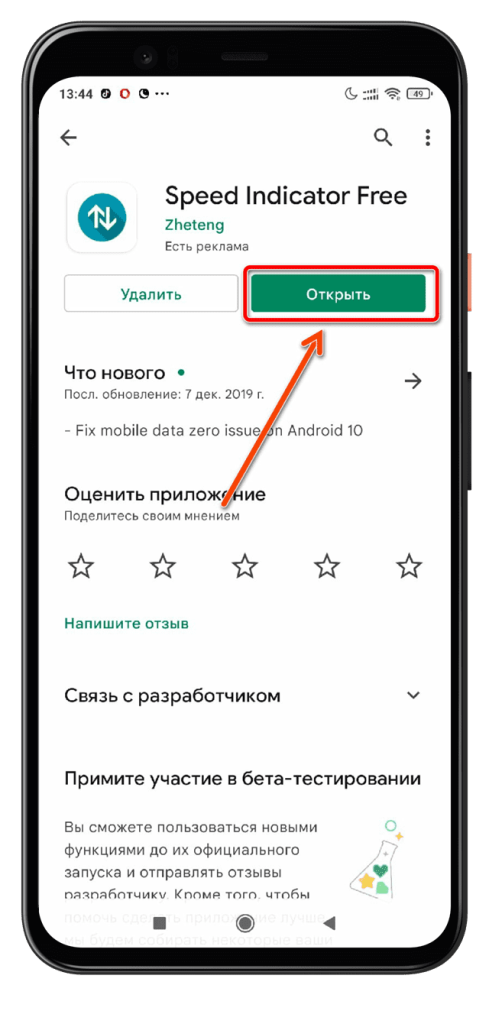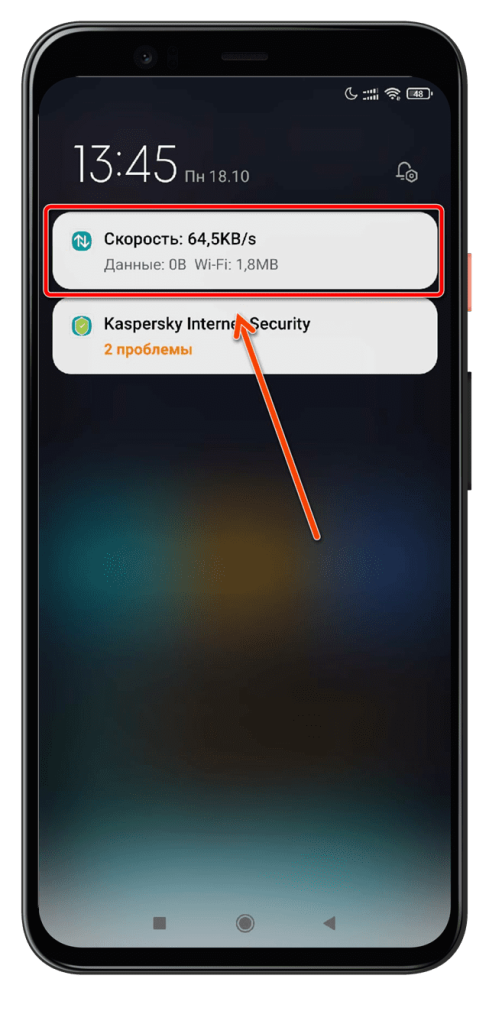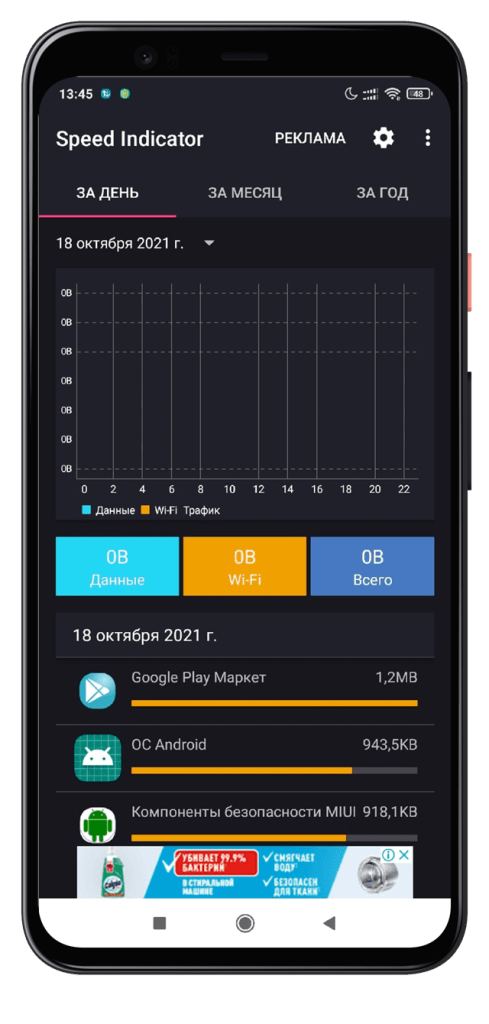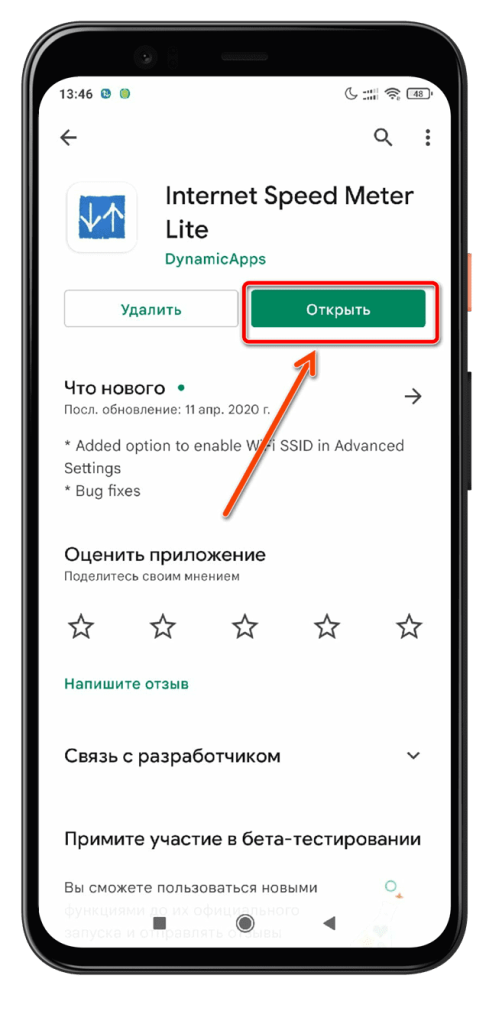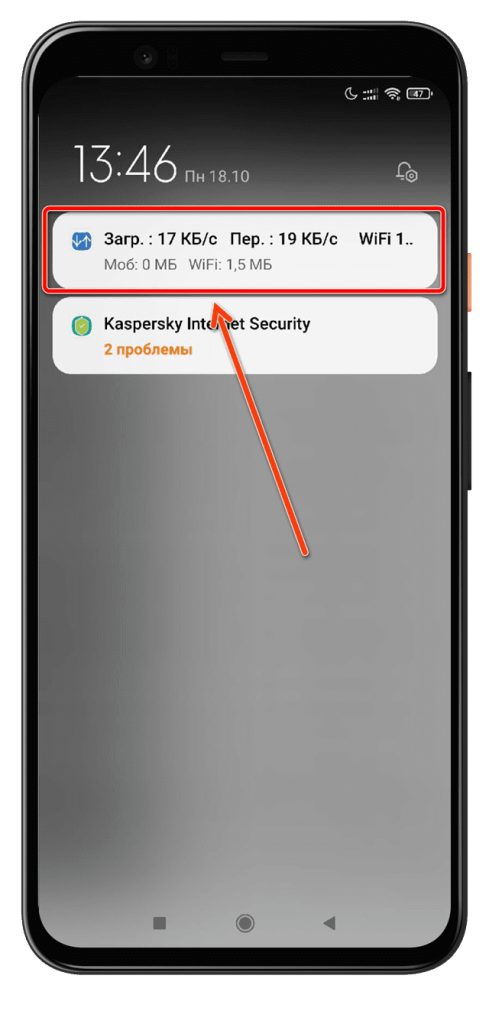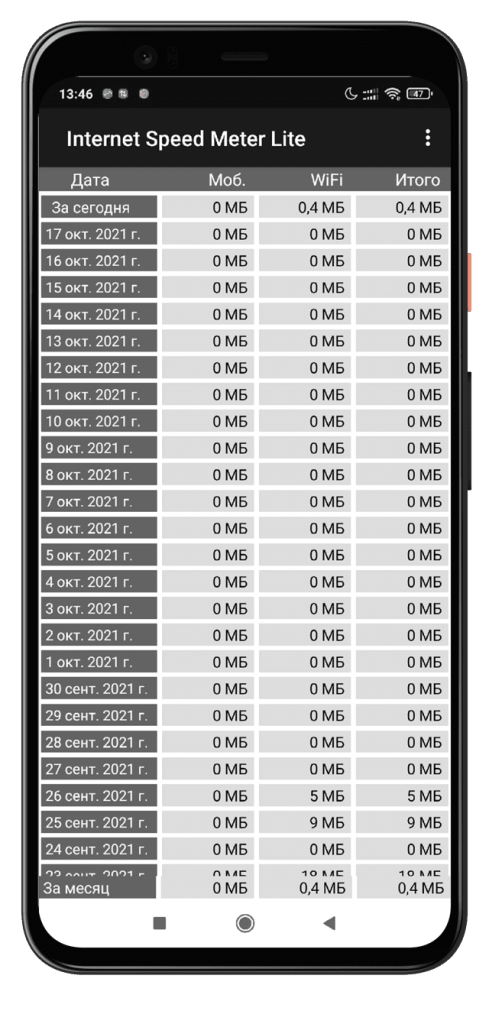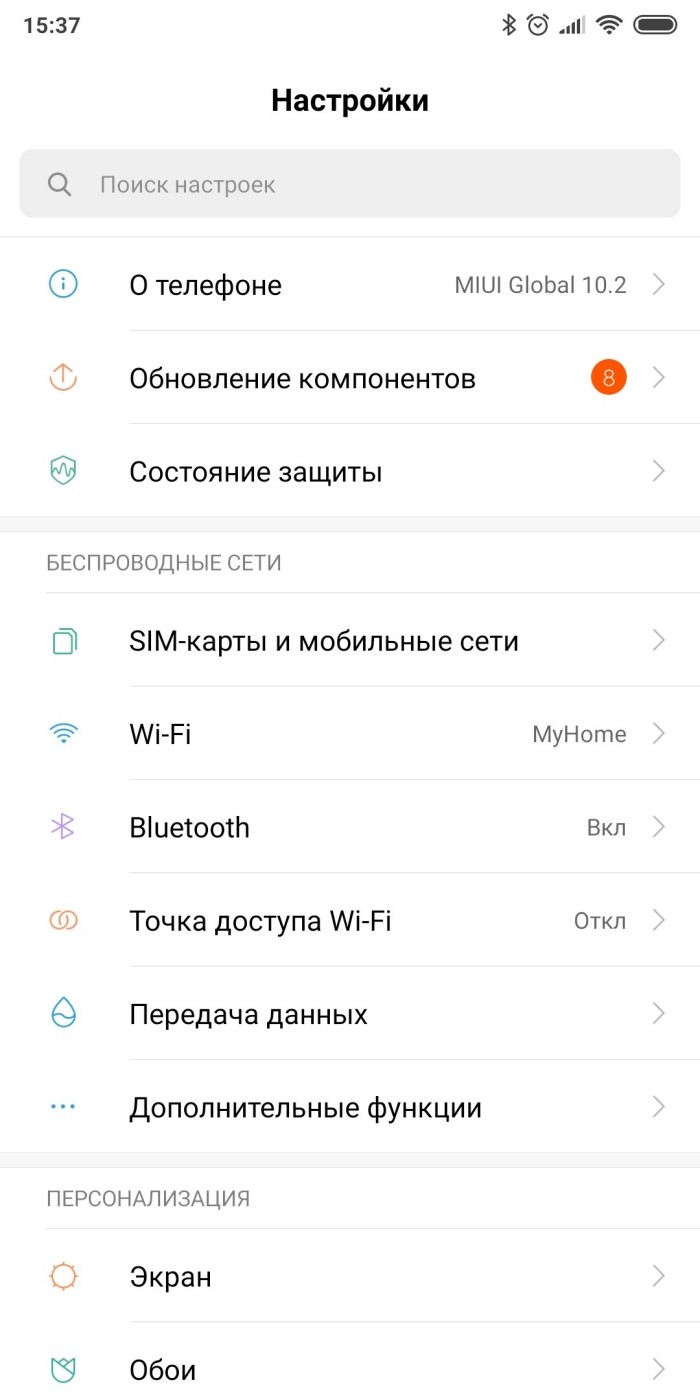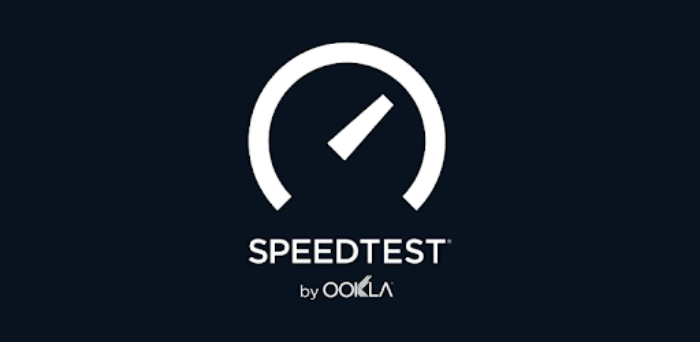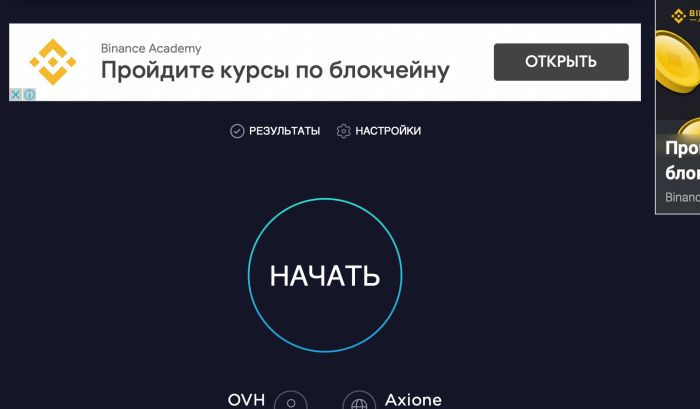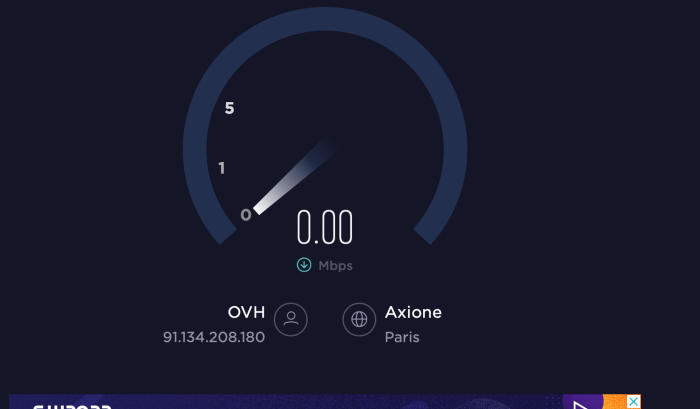- Как включить отображение скорости интернета на Андроиде
- Как включить отображение скорости интернета Android
- Отображение скорости на Xiaomi
- Как включить отображение скорости на Honor, Huawei
- С помощью приложений
- Speed Indicator
- Internet Speed Meter Lite
- Как на телефоне Андроид измерить скорость интернета
- Что такое скорость интернета
- Как ее измерить
- Встроенные функции
- Веб-сервисы
- Приложения
- Возможные проблемы
Как включить отображение скорости интернета на Андроиде
Скорость передачи данных на мобильном телефоне – это одна из самых важных особенностей и технологий любого смартфона на текущий момент, потому что доля мобильного рынка просто колоссальная во всем мире, и с каждым годом эта тенденция только растет. И если раньше со смартфона вы могли слушать треки в mp3 или короткие ролики, то сейчас вполне можно смотреть потоковое видео на любой из онлайн площадок в разрешении HD, FullHD, и даже 2K, используя для этого лишь гаджет. Однако на том же телефоне не всегда понятно, какая именно скорость на данный момент, например, когда появляются сбои, долго грузит файл, и поэтому возникает вопрос: как включить отображение скорости интернета на Андроиде и возможно ли это в базовой версии операционной системы? Или требуется загружать какие-либо приложения на смартфон? В этой статье мы постарались дать для вас все ответы на такие вопросы.
Как включить отображение скорости интернета Android
К сожалению, на многих устройствах, работающих на базе Android, встроенной опции для отображения скорости интернета нет, поэтому приходится использовать виджеты или сторонние программы. Если же вы счастливый обладатель Xiaomi, то здесь можно воспользоваться своей фишкой.
Отображение скорости на Xiaomi
- Зайдите в «Настройки» своего гаджета;
- Перейдите в раздел «Экран»;
- Далее нажмите «Центр управления и шторка уведомлений»;
- Найдите здесь пункт «Скорость сети» и активируйте его.
С этого момента вы сможете видеть, какая текущая скорость интернета на вашем Сяоми. Только чтобы ее посмотреть, вам нужно будет делать свайп вниз для вызова «Центра управления» на телефоне. Отображается как для мобильной связи, так и для беспроводного Wi-Fi.
Как включить отображение скорости на Honor, Huawei
Если у вас устройство от Huawei, Honor, то включить отображение текущей скорости интернета тоже можно при помощи настроек гаджета:
- Зайдите в «Настройки» вашего смартфона;
- Кликните по вкладке «Экран и яркость»;
- Найдите пункт «Другие настройки экрана» и нажмите по ним;
- Здесь найдите вкладку «Строка состояния» и активируйте опцию, которая называется «Отображать скорости сети».
Теперь на вашем экране будет отображаться скорость сети мобильного устройства.
Внимание! Настройка строки состояния присутствует во многих телефонах с Андроидом, однако в новых гаджетах такой опции уже нет. Поэтому внимательно смотрите, какой вариант вам больше всего подходит для отображения скорости интернета.
С помощью приложений
Даже если на вашем телефоне нет возможности включить отображение скорости через стандартные параметры операционной системы Android, можно использовать отдельное приложение для этого.
Speed Indicator
Многофункциональное приложение для Андроида, с помощью которого можно получать детальную информацию и статистику по использованию трафика на телефоне. С помощью него вы сможете отслеживать не только текущую скорость интернета, но и в целом весь трафик за день, месяц, год и любой промежуток.
- Загрузите Speed Indicator на Андроид в Play Маркете;
- Предоставьте все права, которые необходимы для корректной работы программы;
- Разрешите сбор статистики, чтобы Speed Indicator мог отображать данные;
- Теперь сделайте свайп вниз, чтобы увидеть текущую скорость интернета.
Здесь же есть опция «Плавающего виджета», чтобы поверх экрана программа отображала скорость интернета на вашем смартфоне.
Internet Speed Meter Lite
Это еще один интересный инструмент для отображения текущей скорости трафика интернета на смартфоне, позволяющий в доли секунды просмотреть полную статистику.
- Загрузите приложение Internet Speed Meter Lite на Андроид;
- Откройте его и на главной увидите таблицу со статистикой;
- Чтобы посмотреть текущую скорость интернета, сделайте свайп вниз и в строке уведомлений будет отображаться количество передаваемых кб/c.
В настройках можно выбирать, в какой единице измерения будет отображаться статистика, а также есть возможность скрытия уведомлений.
Как видите, включить отображение скорости интернета на Android не сложно, будь то Xiaomi, Honor, Huawei или любой другой смартфон с данной операционной системой. Если у вас есть свои варианты решения данной задачи, можете оставить комментарий для других пользователей.
Как на телефоне Андроид измерить скорость интернета
Современные телефоны становятся зависимыми от интернета. В черте города они имеют широкий набор функций, среди которых коммуникации, поиск в интернете, запуск игр и многое другое. Но стоит покинуть зону покрытия сети, как смартфон из могущественного гаджета превращается в практически бесполезное устройство. Интернет важен для телефона, а потому всегда стоит знать скорость его работы. Мы расскажем, как измерить скорость интернета на телефоне c ОС Андроид.
Что такое скорость интернета
Каждый пользователь телефона пользуется интернетом. Одни применяют технологию для поиска необходимой информации, общения или развлечений, а другие только для просмотра новостей и погоды. Тем не менее, оба этих типажа встречаются с одной проблемой – медленная загрузка страниц в браузере и данных в играх и приложениях. Так вот, как раз время, за которое устройство получает или отправляет нужные данные, и называется скоростью интернета. Эта величина измеряется в мегабитах (а также килобитах, битах и гигабитах) в секунду. Чем выше значение величины, тем быстрее будут передаваться файлы. Примечательно, что скорость отправки и принятия интернет-пакетов может отличаться, потому многие сервисы для тестирования скорости выдают сразу два значения. Есть и третий показатель – это ping, который измеряется в миллисекундах. Размер пинга говорит, сколько времени нужно, чтобы запрос отправился на сервер, и был получен ответ.

Как ее измерить
Существует множество способов определить этот показатель. Некоторые из них отличаются высокой практичностью, но работают только на некоторых моделях. Другие, наоборот, универсальны, но не так эффективны. К тому же значения, полученные при разных способах, могут немного отличаться. Это нормально, ведь каждое приложение и сервис использует свои методы для анализа.
Встроенные функции
- Откройте настройки. Для этого кликните по значку шестеренки на рабочем столе или шторке уведомлений.
- Перейдите в раздел «Уведомления и центр управления».
- Откройте подраздел «Строка состояния».
- Включите параметр «Скорость сети».
После этого действия в верхней части экрана должен появиться новый индикатор. Он не показывает максимальные возможности сети. Вместо этого будет отображаться то, с какой скоростью телефон расходует трафик в данный момент.
Чтобы убедиться в этом, достаточно открыть Play Market и поставить на загрузку любое приложение. Значение индикатора резко вырастет.
Веб-сервисы
Этот способ более универсален, ведь для его выполнения достаточно использовать браузер, который уже предустановлен на устройстве. Нет смысла запоминать особые сервисы для тестирования, достаточно ввести в поисковике «тест скорости интернета» и запустить первую ссылку. Однако, если вы не можете решиться, какому сайту довериться, ниже описаны популярные сервисы-спидтесты:
- Speedtest от Ookla – популярный сервис с возможностью выбора сервера (не любого, из списка) для тестирования.
- Яндекс.Интернетометр – решение от российской компании. Показывает входящий и исходящий трафик. Вдобавок выводит техническую информацию о браузере и подключении.
- 2IP – это сайт, который позволяет узнать много вещей об интернет-сайтах, сети и собственном IP-адресе.
Принцип действия везде одинаков:
- Остановите все загрузки и прочие приложения, которые нагружают сеть.
- Откройте подходящий сайт.
После закрытия вкладки тест сбрасывается, потому для повторного отображения результатов его придется проходить заново.
Приложения
Для этого способа пользователю понадобится немного свободного места в памяти для установленного приложения и Play Market. Для пользователей Huawei и других моделей, где нет магазина приложений от Google, придется искать альтернативы в интернете. Алгоритм работы с этими приложениями примерно такой же, как и с веб-сервисами (описан выше). Единственное отличие – приложением нужно будет выдать все запрашиваемые разрешения для корректной работы. Предлагаем список отличных программ для оценки сети:
- Speedtest by Ookla. Нет, это не дубль и не ошибка. Разработчик, подаривший миру этот сервис, решил разработать и мобильное приложение, которое работает по тому же принципу.
- FAST Speed Test. Приложение с простым интерфейсом и тем же функционалом, что и аналог выше.
- Тест скорости анализатор Wifi. Программа с целым набором функций для определения состояния Wi-Fi и мобильной сети.
Кстати, в некоторых моделях предусмотрены встроенные средства, позволяющие узнать нужные данные. Но они довольно примитивны и ограничены в функционале. Есть один общий недостаток у всех этих программ – это совместимость с устройством. На некоторых старых устройствах программы могут «вылетать» либо выдавать неправильные результаты. В общем, самое непрактичное решение для Андроид. Это субъективное мнение, автор не навязывает свою точку зрения читателям.
Возможные проблемы
При выполнении задачи что-то может пойти не так. Особенности телефонов, отклонение от алгоритма или прочие факторы приводят к появлению неожиданных проблем.
Мы собрали популярные неприятности, которые появляются при настройке функции:
- Два телефона подключены к одному Wi-Fi, но показывают разные результаты. Это нормально, ведь скорость зависит от модели устройства (а точнее от используемой сетевой платы).
- На телефоне при мобильном интернете тесты показывают низкие результаты. Попробуйте в настройках проверить и изменить предпочтительный тип сети. О том, как это сделать, читайте здесь.
Если результаты теста не устраивают, и вы хотите увеличить их, то рекомендуем ознакомиться с материалом по ссылке. Здесь подробно описываются способы повышения скорости интернета.
Надеемся, что смогли помочь. Благодарим за прочтение.